2019 MAZDA MODEL CX-5 radio
[x] Cancel search: radioPage 541 of 855

Använda DAB-radio (Digital Audio Broadcasting)*
Vad är DAB-Radio?
DAB-radio är en digital utsändning av radio.
DAB-radio ger radio med hög kvalitet tack vare att utsändningen sker digitalt och då helt
utan brus.
Genom att visa radiotext kan information som låtnamn och artist namn visas.
OBS
Enheten är också kompatibel med DAB-radio .
Radio PÅ
1. Välj på hemskärmen när du vill visa ljudskärmen.
2. Välj
, följande ikoner visas i den nedre delen av displayen.
Ikon Funktion
Visar ljudskärmen. Används för att växla till en annan audiokäl la.
Visar stationslistan (ensemble och station).
Välj Uppdatera lista när du vill uppdatera stationslistan.
Välj Välj Ensemble när du vill välja den ensemble som du vill visa.
Visar listan Favoriter. Håll intryckt för att spara stationen i listan favoriter.
Se Användning av radio (Typ B) på sidan 5-76.
Sök efter önskad statio n från stationslistan.
Stannar i 10 sekunder vid varje station i listan.
Välj igen när önskad station hörs.
OBS
Om stationslistan inte finns tillgänglig, växlar den till uppdateringsskärmen för stations ‐
listan. Gör en uppdatering på stationslistan.
Slår på och stänger av TA-läget.
Se Användning av radio (Typ B) på sidan 5-76.
Återgår till föregående station.
Tryck och håll för att återgå till översta stationen i föregåen de ensemble.
Går till nästa station.
Tryck och håll för att gå till översta stationen i nästa ensemble.
Visar inställningsskärmen för DAB-radio.
Visar ljudinställningarna för att justera kvalitetsnivån på audio.
Se Volym/Display/Ljudkon troller på sidan 5-74.
Funktioner i kupén
Ljudinställning [typ B (pekskärm)]
*Vissa modeller.5-79
CX-5_8HD5-EE-18K-SV_Edition1 2019-2-15 12:26:11
Page 542 of 855

Exempel på användning (uppdatera
stationslistan och lyssna på DAB-radio)
1. Välj ikonen
när du vill öppna
följande skärm.
2. Välj
Uppdatera lista när du vill uppdatera
stationslistan.
3. Välj
Välj Ensemble när du vill välja den
ensemble som du vill visa.
4. Välj en radiostation för att starta radiomottagning.
Stationslista
Uppdatera listaVälj Ensemble Ensemble namn A
Station namn 2
Station namn 1
DAB Radio
Inställning av DAB-radio
1. Välj ikonen medan du använder
DAB-radio.
2. Välj önskat objekt och genomför inställningen.
De objekt som kan ställas in är
följande:
Artikel Inställning Funktion
Inställning‐
ar av
BAND Band III/L
Band/Both Frekvensbandet kan änd‐
ras.
DAB-FM
Link På/AvPå: Om mottagningsför‐
hållandena är dåliga sö‐
ker enheten efter en
FM-station som sänder
samma sak och växlar
till den.
DAB-DAB
Link På/AvPå: Om mottagningsför‐
hållandena är dåliga sö‐
ker enheten efter en
DAB-station som sänder
samma sak och växlar
till den.
Radio Text På/Av På: Radiotext visas.
OBS
Radiotext kanske inte visas beroende på
radiostation.
Radiotext kan inte visas i läget
DAB-FM.
Om det inte finns någon DAB
radiosignal visas ”Signal Lost” på
skärmen. Byt ensemble eller
radiostation, eller gör en uppdatering
av stationslistan.
Funktioner i kupén
Ljudinställning [typ B (pekskärm)]
5-80
CX-5_8HD5-EE-18K-SV_Edition1 2019-2-15 12:26:11
Page 551 of 855
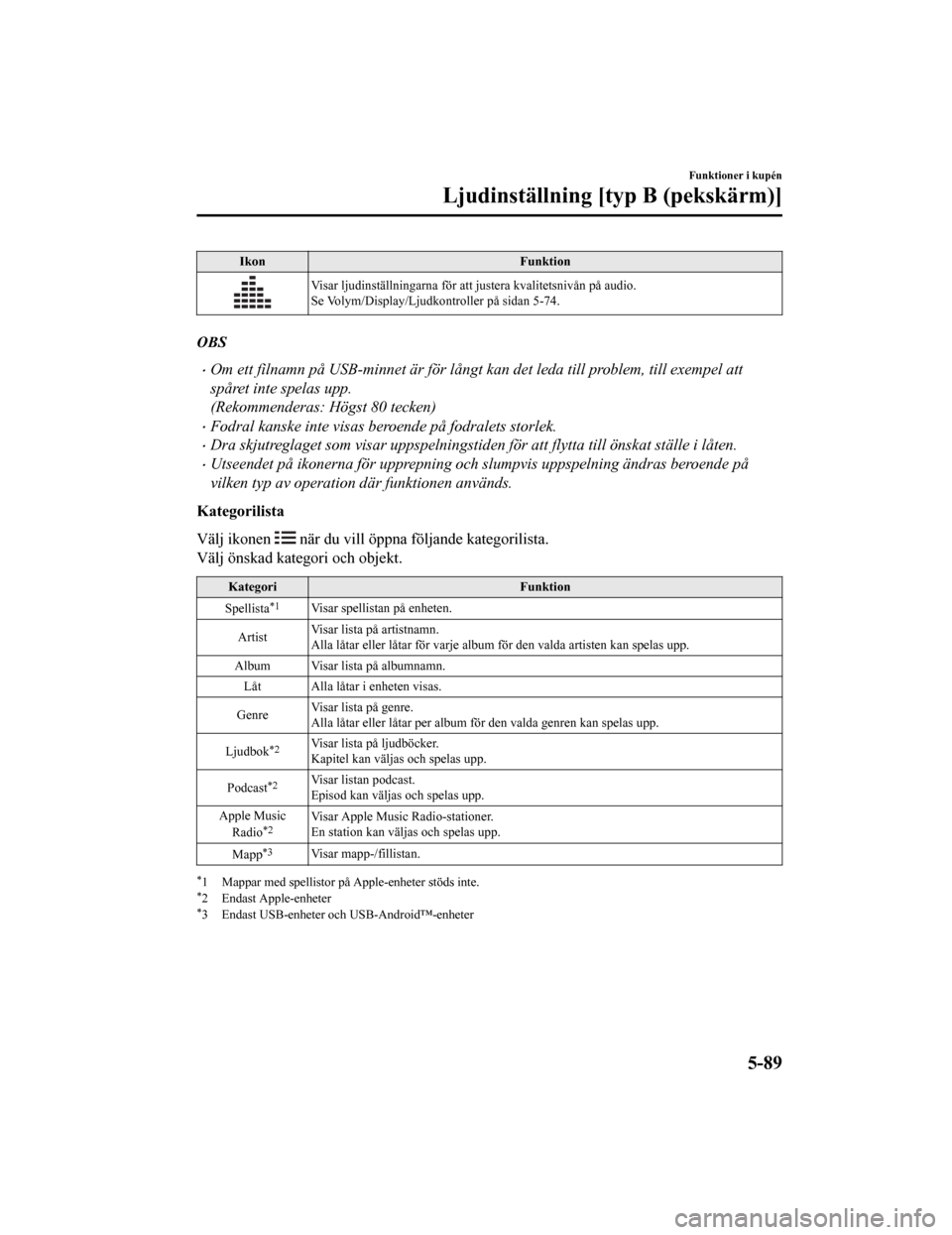
IkonFunktion
Visar ljudinställningarna för att justera kvalitetsnivån på audio.
Se Volym/Display/Ljudkontroller på sidan 5-74.
OBS
Om ett filnamn på USB-minnet är för lång t kan det leda till problem, till exempel att
spåret inte spelas upp.
(Rekommenderas: Högst 80 tecken)
Fodral kanske inte visas beroende på fodralets storlek.
Dra skjutreglaget som visar uppspelningstiden för att flytta till önskat ställe i låten.
Utseendet på ikonerna för upprepning och slumpvis uppspelning ändras beroende på
vilken typ av operation där funktionen används.
Kategorilista
Välj ikonen
när du vill öppna följande kategorilista.
Välj önskad kategori och objekt.
Kategori Funktion
Spellista
*1Visar spellistan på enheten.
Artist Visar lista på artistnamn.
Alla låtar eller låtar för varje album för den valda artisten k
an spelas upp.
Album Visar lista på albumnamn. Låt Alla låtar i enheten visas.
Genre Visar lista på genre.
Alla låtar eller låtar per album för den valda genren kan spela
s upp.
Ljudbok
*2Visar lista på ljudböcker.
Kapitel kan väljas och spelas upp.
Podcast
*2Visar listan podcast.
Episod kan väljas och spelas upp.
Apple Music Radio
*2Visar Apple Music Radio-stationer.
En station kan väljas och spelas upp.
Mapp
*3Visar mapp-/fillistan.
*1 Mappar med spellistor på Apple-enheter stöds inte.*2 Endast Apple-enheter*3 Endast USB-enheter och USB-Android™-enheter
Funktioner i kupén
Ljudinställning [typ B (pekskärm)]
5-89
CX-5_8HD5-EE-18K-SV_Edition1 2019-2-15 12:26:11
Page 568 of 855

När enheten registrerats identifierar
systemet enheten automatiskt. Genom att
Bluetooth
®-handsfree aktiveras igen, eller
genom att Bluetooth
®-handsfree aktiveras
först efter att tändningen har ställts från
OFF till ACC, indikeras enhetens
anslutningstillstånd på mittdisplayen.
VIKTIGT angående hopparning och
automatisk åte ranslutning:
Om hopparning görs på samma
mobiltelefon som redan har parats
ihop tidigare, måste du först ta bort
”Mazda” som visas en gång på
skärmen för Bluetooth
®-inställning
på den mobila enheten.
När OS på enheten uppdateras kan
information om hopparningen ha tagits
bort. Om detta händer måste du para
ihop Bluetooth
®-enheten igen.
Innan du parar ihop enheten måste du
kontrollera att Bluetooth
® är aktiverad
både i din telefon och i bilen.
Välja enhet
Om flera enheter har parats ihop kopplar
Bluetooth
®-enheten till den enhet som
senast parades ihop. Om du vill koppla till
en annan hopparad enhet måste du ändra
länk. Enheternas prioritetsordning efter att
länken har ändrats bibehålls även efter att
tändningen har stängts av.
Ansluta till andra enheter
1. Välj ikonen
på hemskärmen när du
vill visa inställningsskärmen.
2. Välj fliken
Enheter.
3. Välj
.
4. Sätt på Bluetooth
®-inställningen.
5. Välj namnet på enheten som du vill ansluta till.
6.
Telefon och audio -alternativet
Ansluter båda enheterna som handsfree
och Bluetooth
® audio.
Endast telefon -alternativet
Ansluter som en handsfree-enhet.
Endast audio -alternativet
Ansluter som Bluetooth
® audio.
OBS
Följande funktioner kan väljas för
handsfree eller ljud.
Handsfree: Telefonsamtal och
e-post/SMS
Ljud: Bluetooth®-ljud, Aha™,
Stitcher™-radio
E-post- och SMS-funktionerna är bara
tillgängliga i vissa regioner.
Koppla bort en enhet
1. Välj ikonen
på hemskärmen när du
vill visa inställningsskärmen.
2. Välj fliken
Enheter.
3. Välj
.
4. Sätt på Bluetooth
®-inställningen.
5. Välj namnet på den enhet som för närvarande är ansluten.
6. Välj
Koppla loss.
Funktioner i kupén
Ljudinställning [typ B (pekskärm)]
5-106
CX-5_8HD5-EE-18K-SV_Edition1 2019-2-15 12:26:11
Page 571 of 855

Växla till läget Bluetooth® audio
Om du vill lyssna på musik- eller ljudspår från en Bluetooth®-audioenhet, växlar du till
läget Bluetooth
® audio för att s tyra den via ljudsystemets kontrollpanel. Alla
Bluetooth
®-audioenheter måste paras ihop med bilens Bluetooth®-enhet innan de kan
användas.
Se Bluetooth
®-förberedelser (typ B) på sidan 5-105.
1. Slå på Bluetooth
®-audioenheten.
2. Sätt tändningen i läge ACC eller ON.
3. Välj ikonen
på hemskärmen när du vill visa ljudskärmen.
4. När
är valt, växla till Bluetooth® audioläge för att starta uppspelning.
OBS
Bluetooth® kanske inte spelas upp på mittdisplayen om programskärmen inte visas på
enheten.
Om du använder Bluetooth®-audio efter att ha använt Aha™ eller Stitcher™-radio måste
du först stänga programmet på den mobila enheten.
Om Bluetooth® audioenheten inte börjar spela upp väljer du ikonen .
Om du växlar läge från Bluetooth® audio till ett annat läge (t.ex. radio), stoppas
uppspelningen från Bluetooth
®-audioenheten.
Funktioner i kupén
Ljudinställning [typ B (pekskärm)]
5-109
CX-5_8HD5-EE-18K-SV_Edition1 2019-2-15 12:26:11
Page 574 of 855

Så här använder du Aha™
Vad är Aha™?
Aha™*1 är ett program som du kan använda för att njuta av olika typer av internetinnehåll
som internetradio och poddsändningar.
Få uppdateringar om dina vänners aktiviteter från Facebook och Twitter.
Genom att använda platsbaserad tjänst kan närliggande tjänster och destinationer sökas eller
lokal information i realtid erhållas.
Mer information om Aha™ hittar du på ”http://www.aharadio.com/” .
*1 Aha™, Aha™-logotypen samt Aha™-grafiken är varumärken eller registrerade
varumärken som tillhör Harman International Industries, Inc., o ch som används med
deras tillstånd.
OBS
Det serviceinnehåll som tillhandahålls av Aha™ varierar beroende på i vilket land
användaren bor. Tjänsten är dessutom inte tillgänglig i vissa länder.
Gör följande i förväg om du vill använda Aha™ från din Bluetooth®-enhet:
Installera Aha™ på din enhet.
Skapa ett Aha™-konto för enheten.
Logga in på Aha™ med din enhet.
Välj förinställd station på din enhet.
Aha™ kanske inte spelas upp på mittdisplayen om programskärmen inte visas på enheten.
Funktioner i kupén
Ljudinställning [typ B (pekskärm)]
5-112
CX-5_8HD5-EE-18K-SV_Edition1 2019-2-15 12:26:11
Page 577 of 855

Så här använder du Stitcher™ Radio
Vad är Stitcher™ Radio?
Stitcher™*1 Radio är en applikation som du kan använda för lyssna på internetradio eller
strömma podcasts.
Rekommenderat innehåll väljs au tomatiskt genom registrering av innehåll som du lägger i
dina favoriter, eller genom att du trycker på Like- eller Dislike-knappen.
Du hittar mer information om Sti tcher™ Radio på “http://stitcher. c o m ” .
*1 Stitcher™, Stitcher™ logotyp samt Stitcher™ varumärke är varum ärken eller
registrerade varumärken som ägs av Stitcher, Inc., och används med deras tillstånd.
OBS
Gör följande i förväg för att använda Stitcher™ Radio från din Bluetooth®-enhet:
Installera Stitcher™ Radio i din enhet.
Skapa ett konto hos Stitcher™ Radio för din enhet.
Logga in på Stitcher™ Radio med din enhet.
Stitcher™ kanske inte spelas upp på mittdisplayen om programskärmen inte visas på
enheten.
Uppspelning
Välj ikonen på hemskärmen när du vill visa ljudskärmen. När har valts visas
följande ikoner i den nedre delen av mittdisplayen.
Ikon Funktion
Visar ljudskärmen. Används för att växla till en annan audiokäl la.
Visar stationslistan.
Används för att växla till andra stationer.
Dislike
Betygsätter aktuellt program som ”Dislike”.
Like
Betygsätter aktuellt program som ”Like”.
Lägger till den aktuella statione n bland dina favoriter eller raderar den från dina favoriter.
Backar i 30 sekunder.
Spelar upp stationen. Välj den igen för att göra paus i uppspel ningen.
Funktioner i kupén
Ljudinställning [typ B (pekskärm)]
5-115
CX-5_8HD5-EE-18K-SV_Edition1 2019-2-15 12:26:11
Page 597 of 855

Bluetooth® Problem med parning, anslutning
SymptomOrsakÅtgärd
Det gick inte att genomföra parning ―Kontrollera att Bluetooth
®-enheten
är kompatibel med Bluetooth®-en‐
heten, att Bluetooth® och sökläget*1
är aktiverade samt att flygplansläge
är inaktiverat i Bluetooth®-enhetens
inställningar. Stäng av
Bluetooth
®-enheten och slå på den
igen. Om parning fortfarande inte
kan göras efter detta, kontakta en
kunnig reparatör. Vi rekommenderar
en auktoriserad Mazda-verkstad el‐
ler Mazda Bluetooth
® handsfree
kundtjänst.
Det går inte att genomföra hoppar‐
ning på nytt Den hopparningsinformation som
har parats ihop med Bluetooth
®-en‐
heten känns inte igen. Utför parning på följande sätt:
1. Ta bort tillämplig
Bluetooth
®-enhet i Mazda Con‐
nect.
2. Ta bort ”Mazda” från
Bluetooth
®-sökskärmen på
Bluetooth®-enheten.
3. Utför en hopparning igen.
Stäng av Bluetooth
®-enheten och
slå på den igen om parningen inte
slutförts trots att proceduren utförts.
Om parning fortfarande inte kan gö‐
ras efter detta, kontakta en kunnig
reparatör. Vi rekommenderar en
auktoriserad Mazda-verkstad eller
Mazda Bluetooth
® handsfree kund‐
tjänst.
Det gick inte att genomföra parning Bluetooth
®-funktionen och Find
Mode/Visible setting*1 kan stängas
av automatiskt efter en tid beroende
på enhet. Kontrollera att Bluetooth
®-funktio‐
nen och Find Mode/Visible setting*1
på enheten är på och aktiva för par‐
ning eller försök igen.
Ansluter inte automatiskt när mo‐
torn har startat
Ansluter automatiskt, men kopplar
ner helt plötsligt
Kopplar ner då och då
Enheten befinner sig på en plats där
radiostörningar kan uppstå lätt, i en
väska i baksätet, i bakfickan på ett
par byxor.Flytta enheten till
en plats där radio‐
störningar har mindre påverkan.
Funktioner i kupén
Ljudinställning [typ B (pekskärm)]
5-135
CX-5_8HD5-EE-18K-SV_Edition1 2019-2-15 12:26:11